Как сделать красивый коллаж из 5 фото: идеи дизайна и пошаговая инструкция




 4.3
Оценок: 3
(Ваша: )
4.3
Оценок: 3
(Ваша: )
Коллажи из нескольких фотографий – отличное решение, если вы хотите поздравить кого-то или просто поделиться оригинальными фотоснимками в творческом стиле. Для этого не нужно портить любые фотокарточки клеем и ножницами или искать онлайн сервис – все можно сделать прямо на компьютере. Программа ФотоКОЛЛАЖ поможет быстро собрать коллаж из 5 фото, который можно опубликовать на своей страничке в ВК или Одноклассниках или распечатать и украсить свой дом.
Содержание:
Шаг 1. Установите ФотоКОЛЛАЖ
В первую очередь вам понадобится программа для коллажей. Скачайте ее с нашего сайта и установите на компьютер, дважды кликнув по инсталлятору. Чтобы успешно завершить процесс, следуйте инструкциям установщика.
Шаг 2. Создайте проект
Запустите программу и в стартовом окне выберите вариант «Новый коллаж». Программа предложит несколько вариантов создания макета.
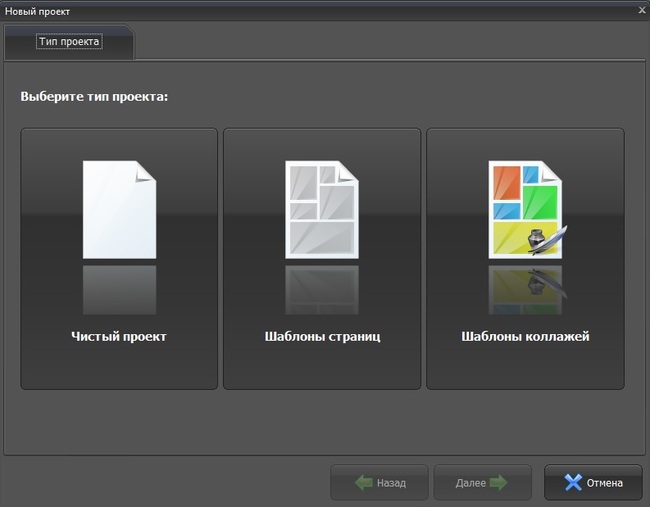
Работа в программе начинается с выбора макета
- Чистый проект. В этом пункте вы можете проявить полную свободу действий. То, как вы будете располагать картинки, зависит только от ваших предпочтений.
- Шаблоны страниц.Создание простых коллажей по сетке. Такой тип позволяет привлечь основное внимание к фотографиям, а не стилю самого макета.
- Шаблоны коллажей.Здесь вы найдете большую галерею готовых дизайнов. Используйте их по умолчанию или редактируйте отдельные элементы.
Выбирайте второй пункт, если вам нужно простое размещение нескольких картинок на одном листе в ряд, или третий - для более ярких плакатов. Все макеты и шаблоны включают в себя композиционные сетки специально под 5 фотографий.
Идеи для коллажей из 5 фото
Вы можете подобрать стандартный макет и дополнить лаконичными, но стильными элементами: надписями или клипартом.
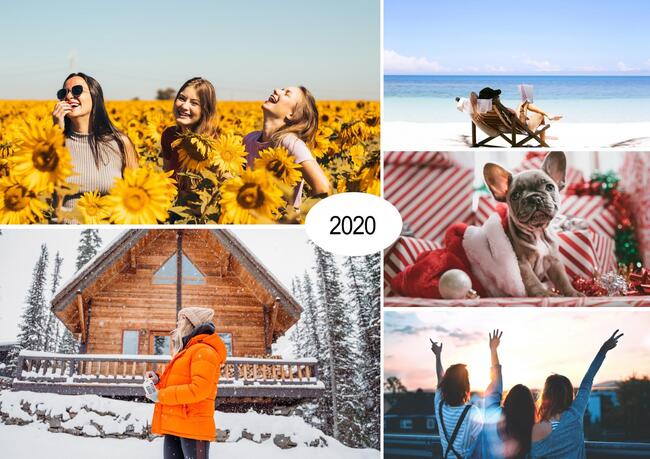
Пример коллажа из 5 фотографий
Можно сделать акцент на простой композиции и чистых линиях и дополнить картинки цитатами.

Надписи подчеркнут тематику коллажа
Или выбрать минималистичный, но при этом романтичный вариант.
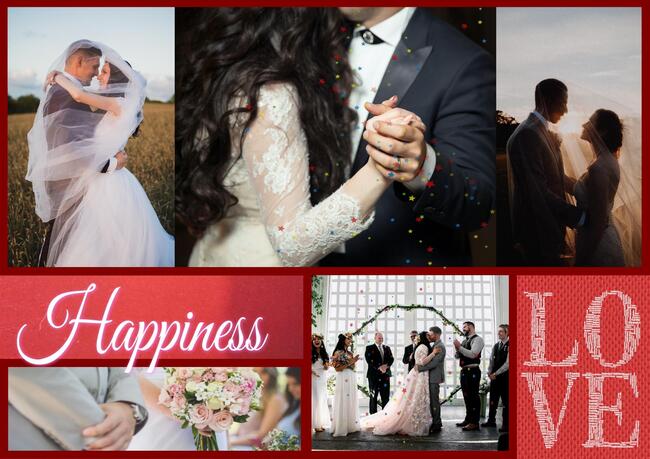
Можно не только распечатать свадебный коллаж, но и сделать магнит на память
Можно объединить несколько фотографий с акцентом на главном снимке.

Пример удачной композиции
Или создать плакат с ярким жизнерадостным фоном.
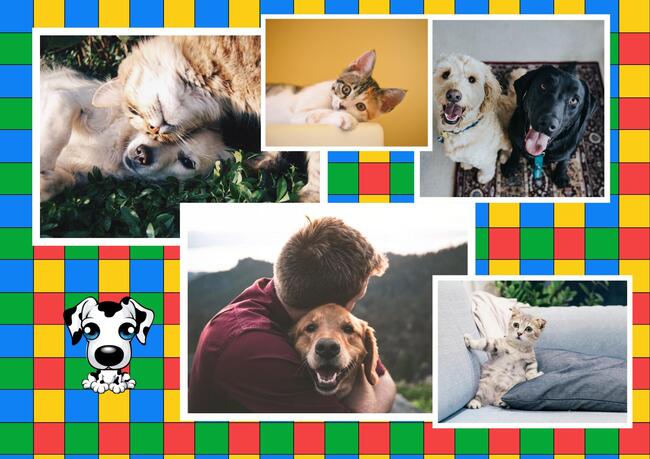
Увеличте фото, которое считаете основным
Шаблоны коллажей – отличное решение, если вы хотите получить уникальный результат. Просто подберите тему и отредактируйте заготовку.

Тематические шаблоны зададут настроение
Чтобы поздравить ребенка с днем рождения, используйте красочные заготовки из категории «Детские».

Дети любят разглядывать яркие детали
Свадебные шаблоны станут хорошим способом объявить в интернете о важном событии или в качестве открытки родным.

В декоре, как и во всем, нужна мера
Можно создать красивую новогоднюю открытку с праздничным декором.

Такой коллаж останет отличным подарком
И похвастаться фоторепортажем с отпуска.

Приятные шаблоны для приятных воспоминаний
Не можете найти вдохновение? Найдите примеры для коллажа из 5 фотографий онлайн, а потом реализовать их с помощью шаблонов в программе ФотоКОЛЛАЖ.
Шаг 3. Установите параметры
После того, как вы подобрали шаблонный коллаж из 5 фотографий, нужно настроить размер. Подбирайте этот параметр, исходя из того, что вы хотите сделать с плакатом. К примеру, если вы создаете прямоугольный интерьерный коллаж, выберите А4 или размер монитора – они будут отлично смотреться на стене. Если вы делаете открытку, выберите А5 или 10х15.
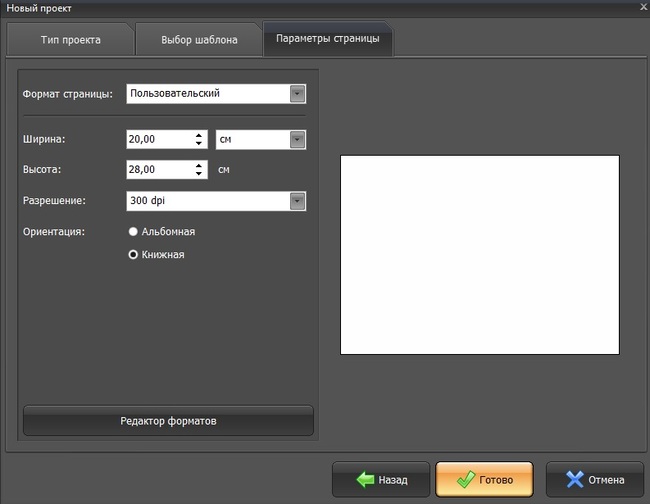
Задаем параметры будущего файла
Еще один важный параметр – разрешение. Оно также зависит от того, будете вы печатать макет или загрузите в интернет. Для печатных материалов он должен быть 600 или 300 dpi. Для загрузки в сеть хватит 72.
Последним пунктом укажите ориентацию – книжную (вертикальную) или альбомную (горизонтальную). Нажмите «Готово», когда закончите подбирать настройки.
Шаг 4. Добавьте фотографии
Теперь нужно добавить на коллаж 5 фото с вашего компьютера. Чтобы встроить фотокарточку, в боковой колонке слева найдите папку с изображениями. Выделите картинку и перетащите ее из окна предпросмотра на холст. Вы также можете добавить снимок, два раза кликнув по пустой фоторамке.
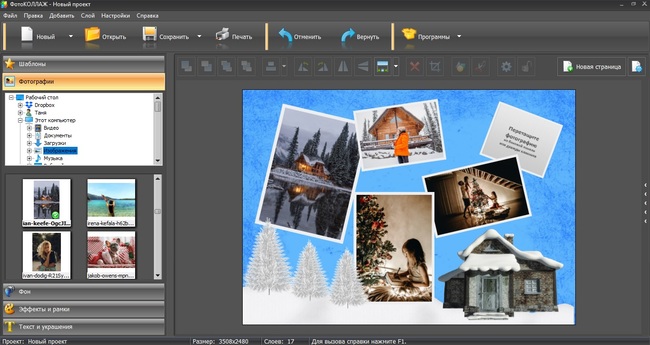
Тщательно подбирайте фото для гармоничного коллажа
Добавленный файл автоматически подстроится под размер рамки. Вы можете вручную изменить его положение внутри ячейки. Для этого выделите картинку, зажмите курсором желтый кружок и двигайте карточку.
Также можно обрезать изображения, если хотите, чтобы на коллаже была видна отдельная деталь снимка или сделать крупный план лица. Нажмите на нужный снимок и в верхней панели инструментов найдите функцию кадрирования. Она изображена в виде перечеркнутого квадрата. В новом окне регулируйте размеры карточки, двигая границы обрезки.

При необходимости кадрируйте картинку
Шаг 5. Добавьте элементы
Теперь вы можете украсить готовый результат. Все это можно сделать в боковой колонке. Раскрывайте нужные вкладки и настраивайте параметры по своему вкусу.
Например, вы можете изменить обрамление фотоснимков. Фоторамка на 5 фотографий может быть одной, а может отличаться для каждого снимка. Выделите картинку, раскройте вкладку «Эффекты и рамки» и дважды кликните по понравившемуся варианту. Они разделены по категориям: классические, тематические и детские. Также вы можете добавить свою собственную рамку, загрузив с компьютера файл пнг с прозрачным фоном.
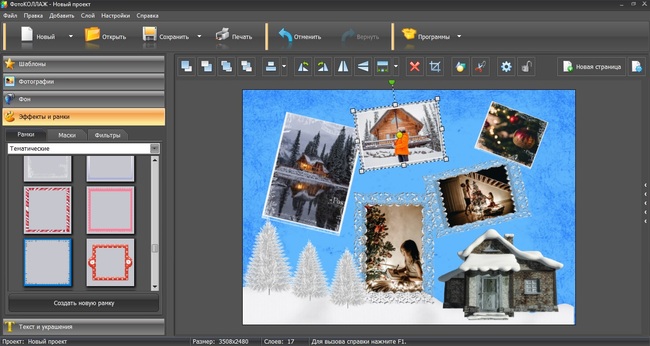
Воспользуйтесь каталогом рамок
В этом разделе также можно наложить на снимки фотоэффект. В программе есть эффекты старинного фото, автоконтраст, яркость, затемнение, колоризация, раздутие, осветление, негатив, монохром, закручивание. Выделите изображение, откройте вкладку «Фильтры» и кликните по варианту, который вас заинтересовал.
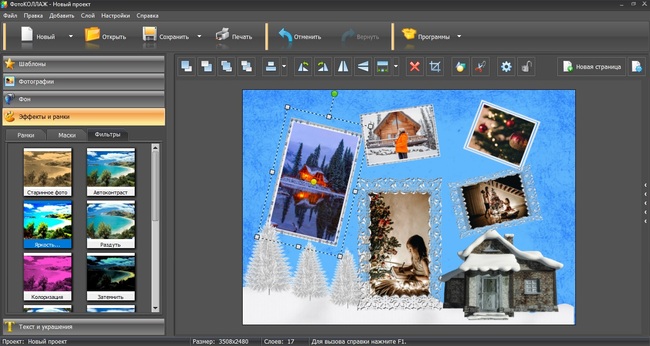
При необходимости отредактируйте изображение
Чтобы сделать коллаж из 5 фото с надписями, откройте вкладку «Текст и украшения». Напишите строчку в специальном поле и нажмите «Добавить текст». После этого можно изменить стиль начертания, увеличить или уменьшить шрифт, подобрать заливку.
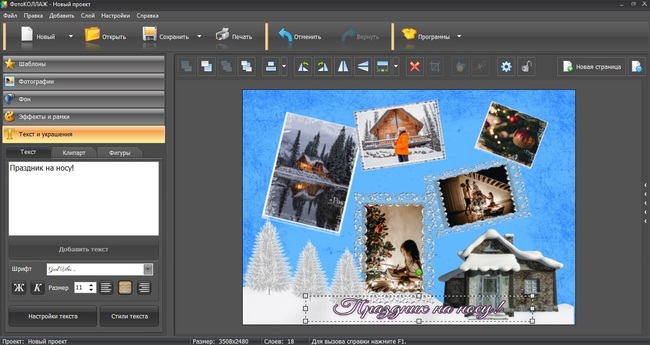
Можно написать поздравление
Шаг 6. Сохраните фотоколлаж
Коллаж из пяти изображений готов! Теперь вы можете распечатать его или сохранить как картинку. Чтобы отправить макет на печать, нажмите иконку в виде принтера на главном меню. В появившемся окне укажите подключенное устройство и формат бумаги, а также количество копий. Нажмите «Печать».
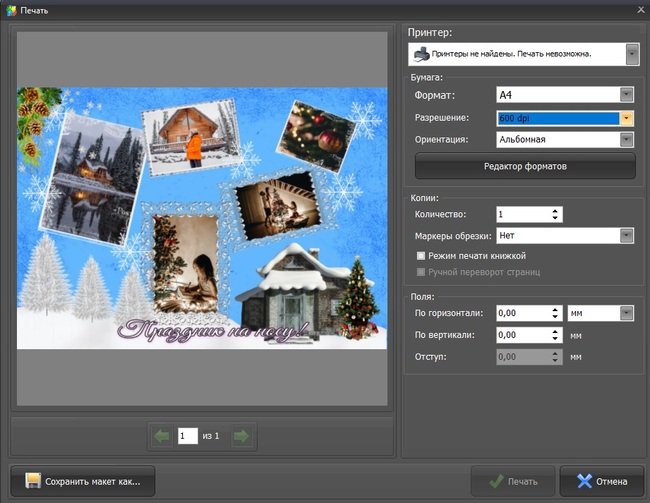
Распечатайте коллаж сразу из программы!
Чтобы сохранить фотоколлаж как цифровой файл, выберите иконку в виде дискеты. Программа предлагает несколько видов экспорта: быстрый – в форматах JPG, PNG, BMP, TIFF или GIF – и сохранение с детальной настройкой качества. Во втором случае вы сможете получить картинку, сжатую до минимального размера с сохранением высокого разрешения. Выберите вариант и следуйте подсказкам редактора.
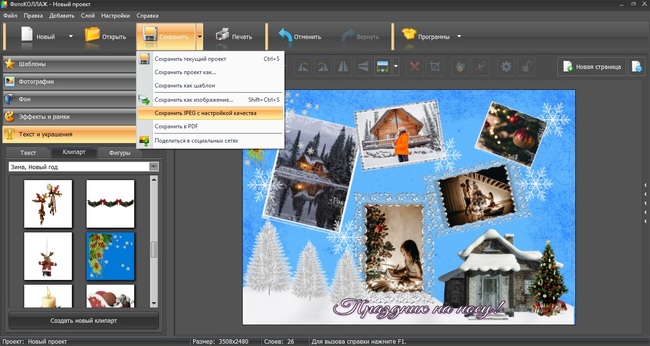
Сохраните проект, чтобы позже к нему вернуться
Как видите, создать фотоколлаж из 5 фотографий очень просто, надо только подобрать удобный и простой софт. Вам не нужно тратить время, пытаясь сделать простой плакат в фотошопе. Программа для составления коллажей ФотоКОЛЛАЖ создана специально для того, чтобы собирать макеты из нескольких фотоснимков максимально быстро. Скачайте приложение бесплатно с нашего сайта и создавайте открытки, плакаты и постеры на любую тему всего за несколько минут.






